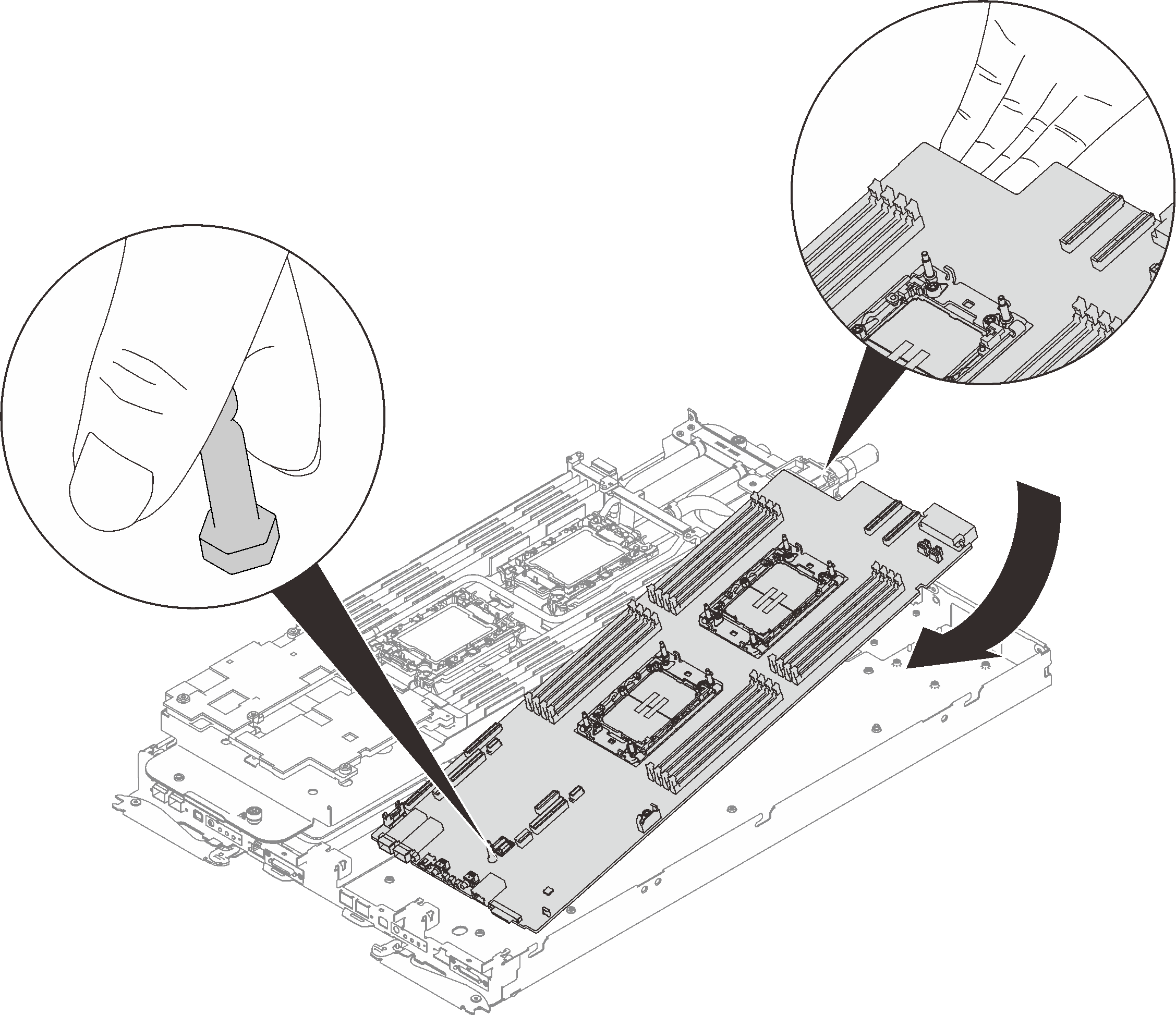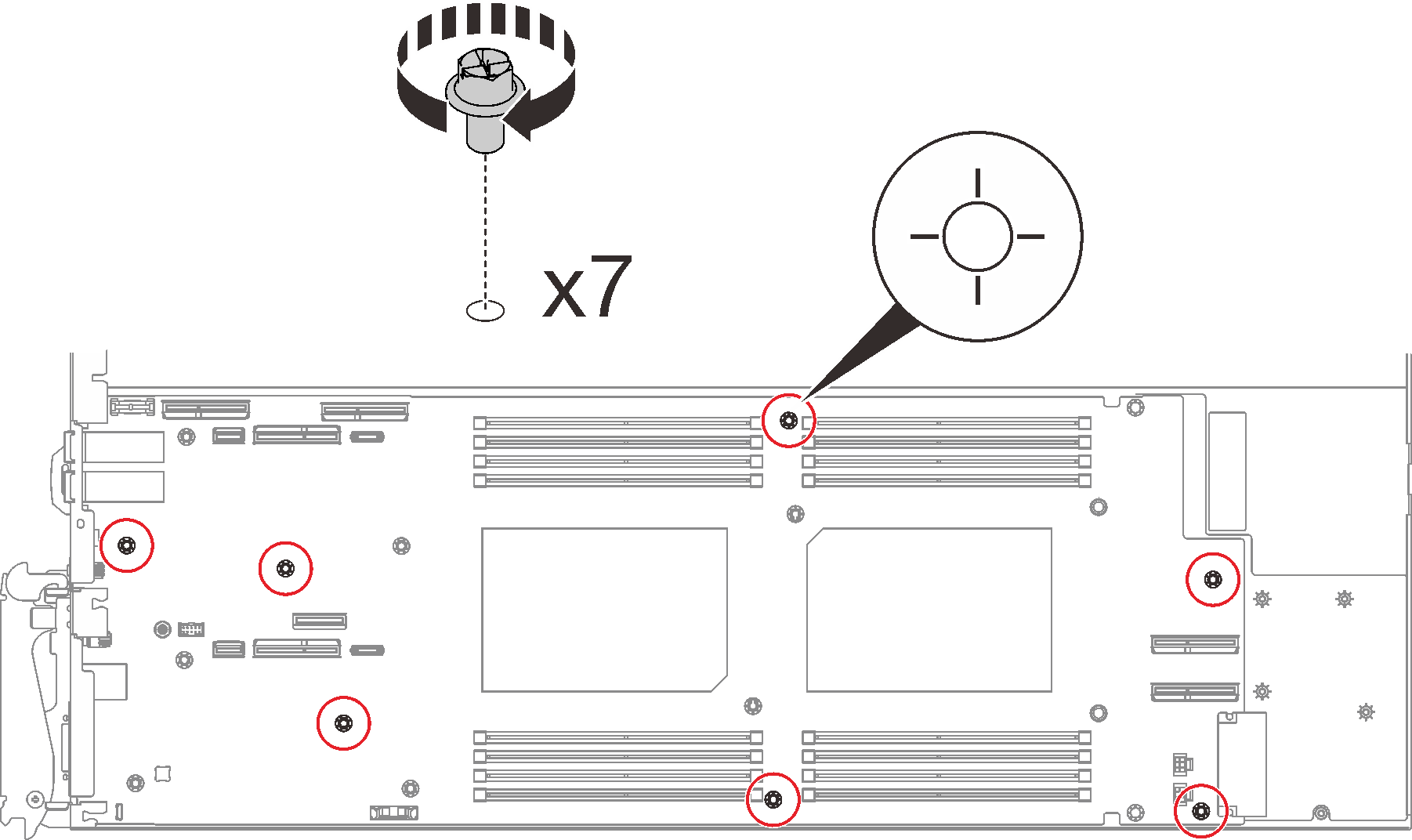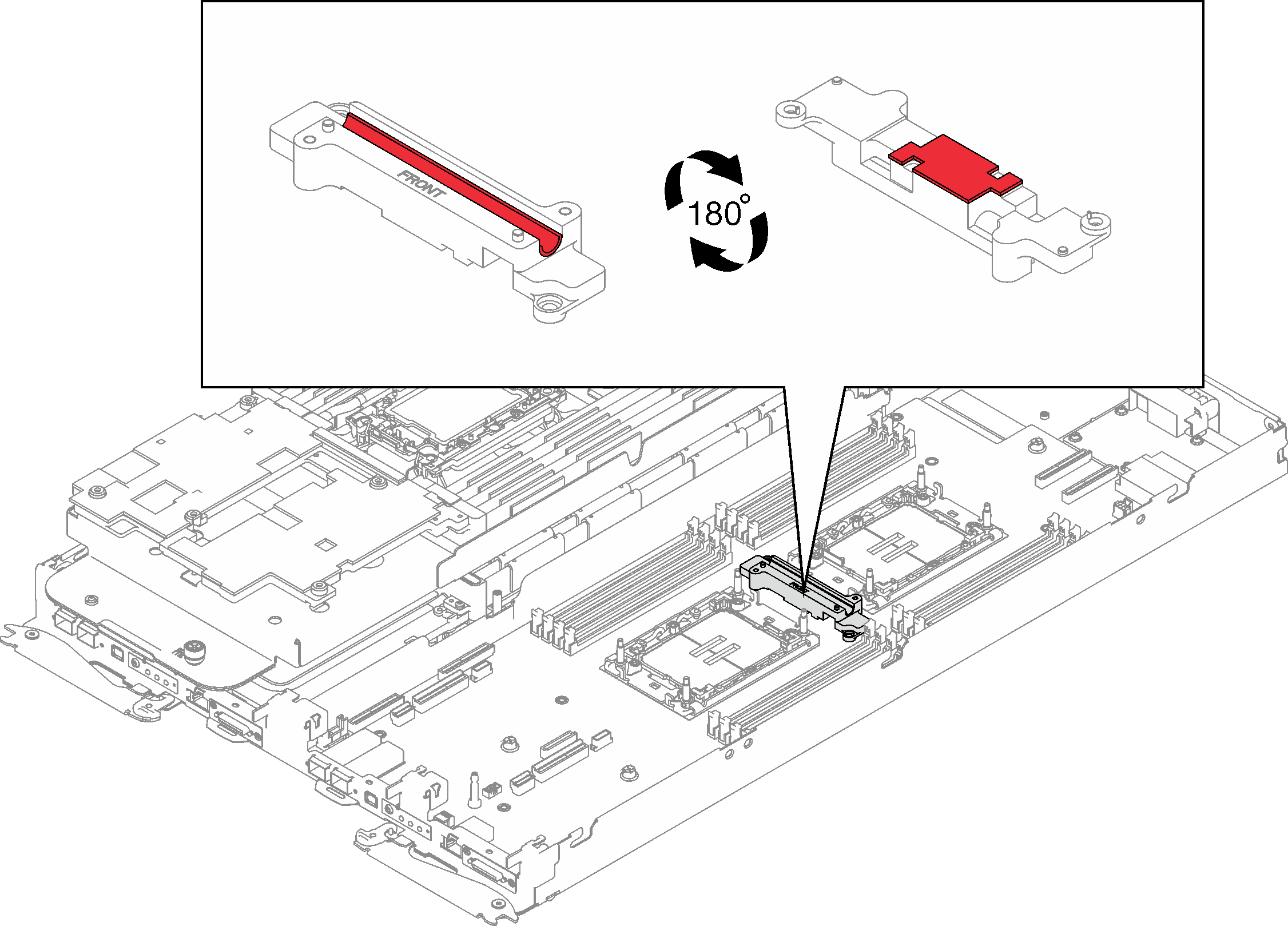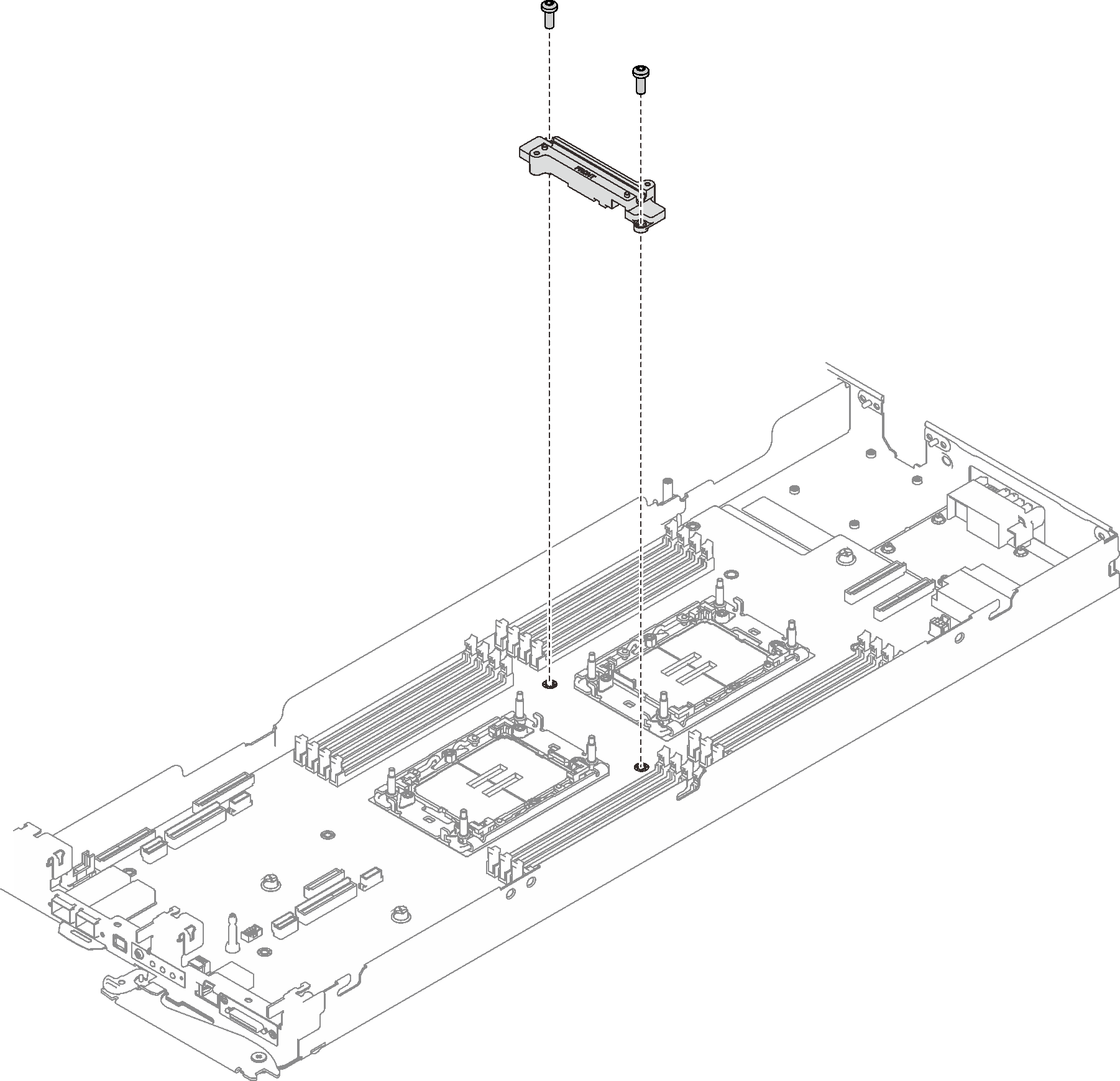Systemplatine installieren
Mithilfe der Informationen in diesem Abschnitt können Sie die Systemplatine installieren.
Zu dieser Aufgabe
Erforderliche Werkzeuge
Stellen Sie sicher, dass Sie über die unten aufgeführten Werkzeuge verfügen, um das Bauteil ordnungsgemäß auszutauschen.
Wasserkreislauf-Kits
SD650 V3 Wasserkreislauf-Service-Satz
Teile der Leitplatten (nur beschädigte Teile müssen ersetzt werden)
M.2 Putty-Pad-Satz
Laufwerk-Gap-Pad oder Putty-Pad-Sätze entsprechend den im Einbaurahmen installierten Laufwerken. Weitere Informationen finden Sie in den entsprechenden Austauschverfahren.
ConnectX Series-Adapter-Sätze für Sätze entsprechend dem im Einbaurahmen installierten ConnectX-Adapter. Weitere Informationen finden Sie in den entsprechenden Austauschverfahren.
Schrauben und Schraubendreher
Bereiten Sie die folgenden Schraubendreher vor, um sicherzustellen, dass Sie die entsprechenden Schrauben ordnungsgemäß installieren und entfernen können.Schraubendrehertyp Schraubentyp T10-Torx-Schraubendreher T10-Torx-Schrauben T30-Torx-Schraubendreher T30-Torx-Schrauben PH1-Kreuzschlitzschraubendreher PH1-Kreuzschlitzschraube PH2-Kreuzschlitzschraubendreher PH2-Kreuzschlitzschraube
Informationen zur Position und Ausrichtung des Gap-Pads/Putty-Pads finden Sie unter Identifikation und Position von Gap-Pad/Putty-Pad.
Reinigen Sie vor dem Austausch des Gap-Pads/Putty-Pads vorsichtig die Schnittstellenplatte oder Hardwareoberfläche mit einem alkoholhaltigen Reinigungstuch.
Halten Sie das Gap-Pad/Putty-Pad vorsichtig fest, um eine Verformung zu vermeiden. Stellen Sie sicher, dass keine Schraubenlöcher oder Öffnungen durch das Material des Gap-Pads/Putty-Pads verdeckt werden.
Verwenden Sie kein abgelaufenes Putty-Pad. Überprüfen Sie das Verfallsdatum auf der Verpackung des Putty-Pads. Wenn die Putty-Pads abgelaufen sind, kaufen Sie neue, um sie ordnungsgemäß zu ersetzen.
Lesen Sie Installationsrichtlinien und Sicherheitsprüfungscheckliste, um sicherzustellen, dass Sie sicher arbeiten.
Schalten Sie den entsprechenden DWC Einbaurahmen aus, auf dem Sie die Aufgabe ausführen werden.
Ziehen Sie alle externen Kabel vom Gehäuse ab.
Ziehen Sie die QSFP-Kabel von der Lösung ab. Dies erfordert zusätzliche Kraft.
Um die Beschädigung des Wasserkreislaufs zu vermeiden, verwenden Sie beim Entfernen, Installieren oder Falten des Wasserkreislaufs immer die Wasserkreislaufhalterung.
Unter Website zum Herunterladen von Treibern und Software für ThinkSystem SD650 V3 finden Sie die aktuelle Firmware und Treiberupdates für Ihren Server.
Weitere Informationen zu den Tools für die Firmwareaktualisierung finden Sie unter Firmware aktualisieren.
Vorgehensweise
Befolgen Sie unbedingt die Richtlinien zum Austauschen von Gap-Pads/Putty-Pads.
Installieren Sie die Stromversorgungsplatine. Siehe Stromversorgungsplatine installieren.
Installieren des Wasserkreislaufs Siehe Wasserkreislauf installieren.
Installieren Sie die Speichermodule. Siehe Speichermodul installieren.
Installieren Sie den DIMM-Kamm. Siehe DIMM-Kamm installieren.
Installieren Sie die M.2-Rückwandplatinenbaugruppe. Siehe M.2-Rückwandplatinenbaugruppe installieren.
Installieren Sie die Laufwerkhalterung. Siehe Laufwerkhalterung installieren.
Installieren Sie die PCIe-Adapterkartenbaugruppe. Siehe PCIe-Adapterkartenbaugruppe installieren (ConnectX-6), PCIe-Adapterkartenbaugruppe austauschen (ConnectX-7 NDR 200) oder PCIe-Adapterkartenbaugruppe installieren (ConnectX-7 NDR 400).
Installieren Sie die Querstreben. Siehe Querstreben installieren.
Installieren Sie die Abdeckung des Einbaurahmens. Siehe Abdeckung des Einbaurahmens installieren.
Installieren Sie den Einbaurahmen im Gehäuse. Siehe DWC Einbaurahmen im Gehäuse installieren.
- Schließen Sie alle erforderlichen externen Kabel an der Lösung an.AnmerkungSchließen Sie die QSFP-Kabel an der Lösung an. Dies erfordert zusätzliche Kraft.
Überprüfen Sie die Betriebsanzeige auf jedem Knoten, um sicherzustellen, dass sie von schnellem zum langsamem Blinken wechselt und so darauf hinweist, dass alle Knoten zum Einschalten bereit sind.
Aktualisieren Sie die elementaren Produktdaten (VPD). Siehe VPD (Elementare Produktdaten) aktualisieren.
Die Maschinentypnummer und Seriennummer finden Sie auf dem Kennungsetikett, siehe Lösung identifizieren und auf Lenovo XClarity Controller zugreifenLösung identifizieren und auf Lenovo XClarity Controller zugreifen
Aktivieren Sie TPM/TCM. Siehe TPM aktivieren.
Informationen zum Ausblenden des TPM oder Aktualisieren der TPM-Firmware finden Sie unter TPM ausblenden/einblenden bzw. TPM-Firmware aktualisieren.
Aktivieren Sie gegebenenfalls einen sicheren UEFI-Start. Siehe Sicheren UEFI-Start aktivieren.
Demo-Video